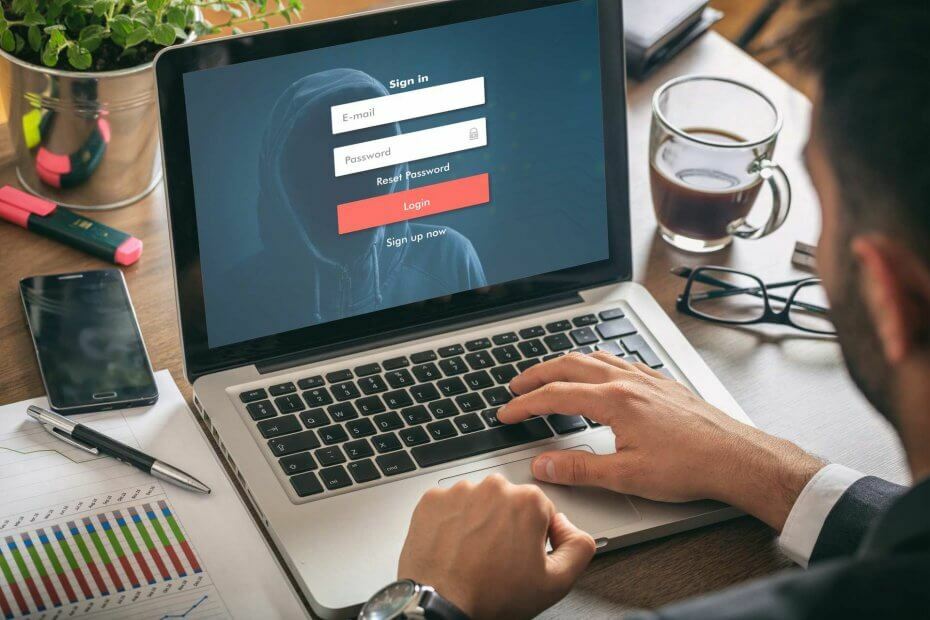Denna programvara reparerar vanliga datorfel, skyddar dig mot filförlust, skadlig programvara, maskinvarufel och optimerar din dator för maximal prestanda. Åtgärda PC-problem och ta bort virus nu i tre enkla steg:
- Ladda ner Restoro PC Repair Tool som kommer med patenterade teknologier (patent tillgängligt här).
- Klick Starta skanning för att hitta Windows-problem som kan orsaka PC-problem.
- Klick Reparera allt för att åtgärda problem som påverkar datorns säkerhet och prestanda
- Restoro har laddats ner av 0 läsare den här månaden.
Ett antal användare har rapporterat att när de öppnar ett Microsoft Word-dokument öppnas det i ett litet fönster. Det här problemet verkar påverka alla versioner av Microsoft Word, så det indikerade att problemet är lokalt.
Här är vad en användare hade att säga om det här problemet Microsoft-svar:
Jag har precis fått en dator med Windows 7 och Office 2010 (Standard). När jag öppnar ett orddokument är fönstret ungefär en tredjedel av helskärmsstorleken. Jag måste antingen klicka i det övre högra hörnet eller skriva alt-mellanslag-x. Eftersom jag aldrig, aldrig vill arbeta i ett litet trångt fönster, måste jag göra detta varje gång jag öppnar ett dokument, utan något syfte. Finns det något jag kan göra för att återställa Word så att det öppnar ett fönster i full storlek som standard? Tack
Av dessa skäl kommer vi i den här artikeln att undersöka ett snabbt sätt att åtgärda detta irriterande fel. Läs vidare för att ta reda på mer.
Hur får jag Microsoft Word att öppna helskärm?
1. Ändra inställningar från egenskapsfönstret
- Klicka på Cortana sökknapp -> skriv in Ord -> högerklicka på det -> välj Öppna filplats.
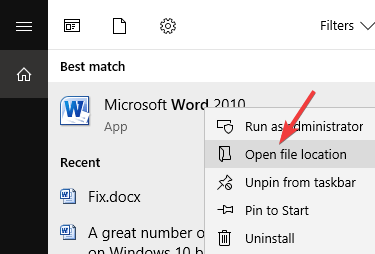
- Detta öppnar mappen där ditt Microsoft Word är installerat.
- Högerklicka på Microsoft Word-ikonen -> välj Egenskaper.
- Inuti Genväg flik -> klicka på rullgardinsmenyn bredvid Kör -> välj Maximerad -> klicka OK.
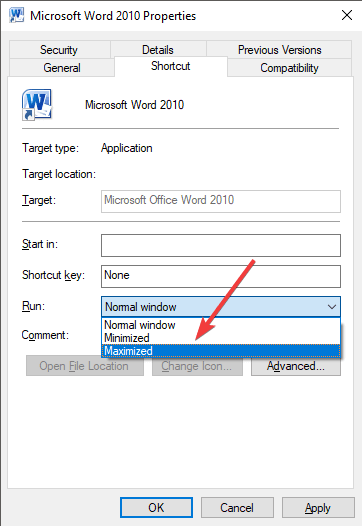
- Kontrollera om det löser problemet. Om det inte gör det, följ nästa metod.
2. Maximera fönstret innan du stänger Word
- Öppna ditt Word-dokument normalt.
- Dra och släpp kanterna på Word-dokumentet till önskad storlek (eller maximera det genom att klicka på Maximera knapp).
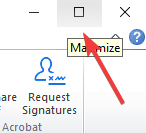
- Stäng dokumentet.
- När du öppnar dokumentet igen borde det ha kommit ihåg storleken som fönstret hade innan det stängdes.
- Om det inte löser problemet följer du nästa metod.
3. Använd Ctrl-tangenten på tangentbordet

- Öppna ditt Microsoft Word-dokument.
- Ändra storlek på fönstret till önskad storlek genom att dra och släppa fönstrets kanter eller genom att välja Maximera (se metod 2 steg 2).
- Håll ned Ctrl på tangentbordet -> stäng Word-dokumentet genom att klicka på X-knappen längst upp till höger på skärmen.
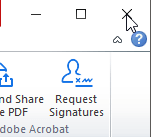
- Öppna Microsoft Word-dokumentet igen för att se om problemet är löst.
I den här artikeln undersökte vi de bästa sätten att hantera problemet som orsakas av att Microsoft Word öppnas i ett litet fönster oavsett vilka inställningar du har tillämpat på det innan du stänger dokumentet.
Meddela oss gärna om någon av dessa metoder hjälpte dig att lösa problemet genom att använda kommentarsektionen nedan.
LÄS OCH:
- Detta Microsoft Word-fel kan kringgå ditt antimalwareskydd
- Hur man tar bort ord från Microsofts Spell Check's Dictionary
- Hur man öppnar Word autosave-plats på Windows 10
 Har du fortfarande problem?Fixa dem med det här verktyget:
Har du fortfarande problem?Fixa dem med det här verktyget:
- Ladda ner detta PC-reparationsverktyg betygsatt utmärkt på TrustPilot.com (nedladdningen börjar på den här sidan).
- Klick Starta skanning för att hitta Windows-problem som kan orsaka PC-problem.
- Klick Reparera allt för att lösa problem med patenterade tekniker (Exklusiv rabatt för våra läsare).
Restoro har laddats ner av 0 läsare den här månaden.